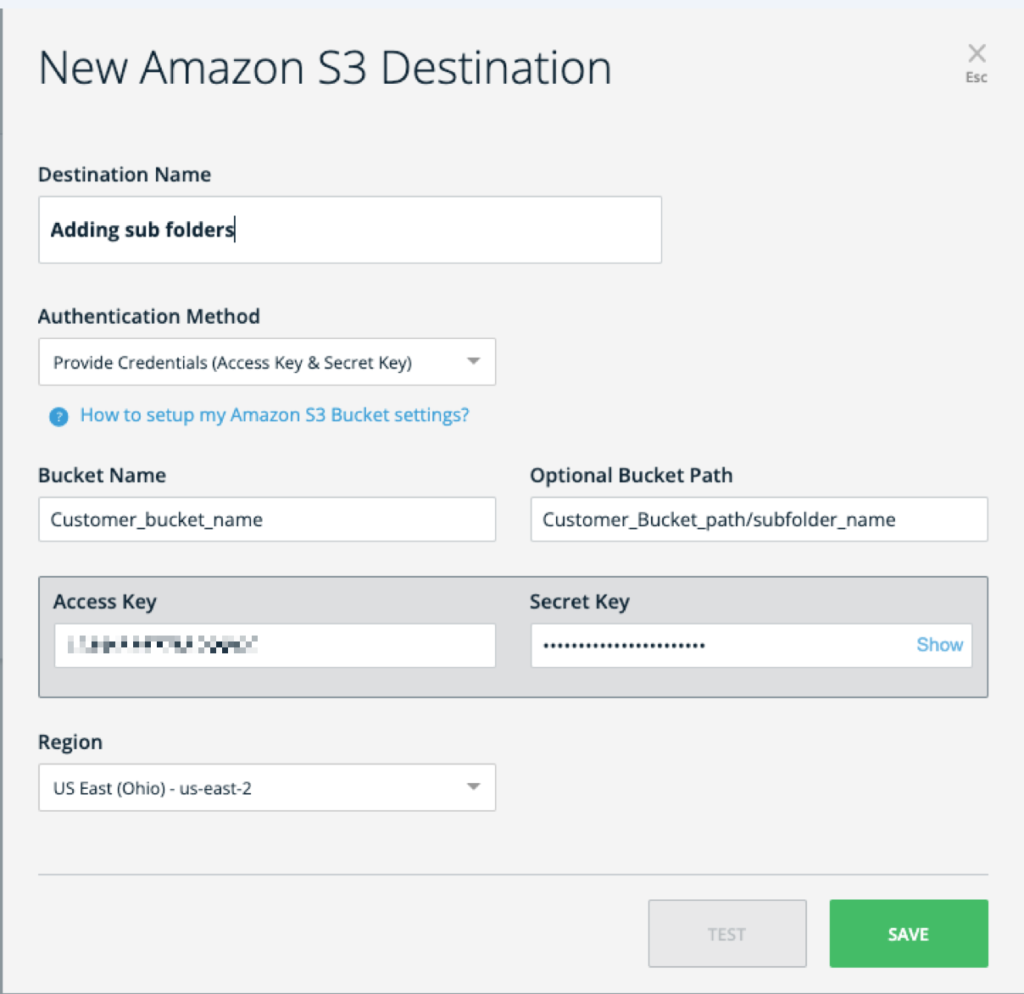Welcome to the
WalkMe Help Center
Please log in to continue

Please log in to continue

WalkMeの統合センターを使用することで、インサイトレポートをAmazon Simple Cloud Storage(S3)バケットにエクスポートしたり、Amazon Simple Cloud Storage(S3)バケットから属性をプルし、分析とコンテンツセグメンテーションのためにWalkMeにデータを入力したりすることができます。
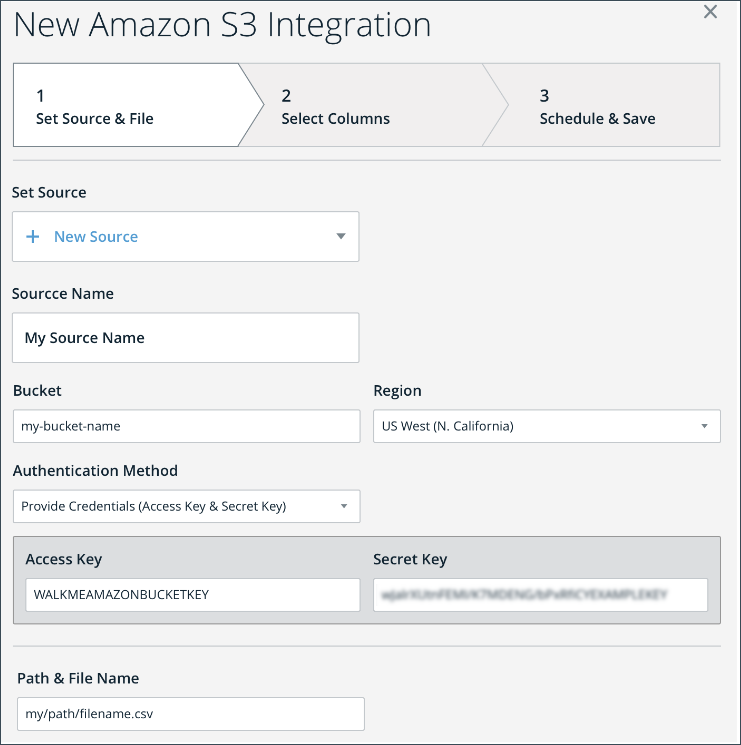
このオプションによって、クライアントにS3バケットにアクセスできるIAMロールを作成させ、WalkMeがそのロールを受諾してアクセスできるようにすることで、S3バケットの送信先を追加できます。
{ "Version": "2012-10-17", "Statement": [ { "Sid": "AllowWalkMeRole0", "Effect": "Allow", "Action": "s3:ListBucket", "Resource": "arn:aws:s3:::<bucket-name>/" }, { "Sid": "AllowWalkMeRole1", "Effect": "Allow", "Action": [ "s3:GetObject", "s3:PutObject", "s3:DeleteObject" ], "Resource": "arn:aws:s3:::<bucket-name>/*" } ]} |
{
"Version": "2012-10-17",
"Statement": [
{
"Effect": "Allow",
"Principal": {
"AWS": [
"arn:aws:iam::584278441476:role/walkme-s3-integrations-prod" // for US
"arn:aws:iam::584278441476:role/walkme-s3-integrations-eu-prod" // for EU
]
},
"Action": "sts:AssumeRole",
"Condition": {}
}
]
}
このオプションは、顧客がS3バケットのアクセス許可を設定して、WalkMe IAMユーザーがバケットにアクセスできるようにすることで、S3バケット宛先を追加できます。
{ "Version": "2008-10-17", "Id": "Policy1234", "Statement": [ { "Sid": "AllowWalkMeUser1", "Effect": "Allow", "Principal": { "AWS": "arn:aws:iam::584278441476:role/walkme-s3-integrations-prod" "AWS": "arn:aws:iam::584278441476:role/walkme-s3-integrations-eu-prod" "AWS": "arn:aws:iam::842147824859:role/walkme-s3-integrations-prod2" "AWS": "arn:aws:iam::183129700000:role/walkme-s3-integrations-prod1" }, "Action": "s3:ListBucket", "Resource": "arn:aws:s3:::<YOUR_BUCKET_NAME>" }, { "Sid": "AllowWalkMeUser2", "Effect": "Allow", "Principal": { "AWS": "arn:aws:iam::584278441476:role/walkme-s3-integrations-prod" "AWS": "arn:aws:iam::584278441476:role/walkme-s3-integrations-eu-prod" "AWS": "arn:aws:iam::842147824859:role/walkme-s3-integrations-prod2" "AWS": "arn:aws:iam::183129700000:role/walkme-s3-integrations-prod1" }, "Action": [ "s3:PutObject", "s3:DeleteObject", "s3:GetObject" ], "Resource": "arn:aws:s3:::<YOUR_BUCKET_NAME>/*" } ] }
注:<YOUR_BUCKET_NAME>をバケット名に置き換えます。
5. 統合センターに移動します。
6. AWS S3をWalkMeに選択します
7. 画面の右上にある[宛先(ソース)]ボタンをクリックします。
8. 緑色の新しい宛先(ソース)ボタンをクリックします。
9. 宛先(ソース)の名前を入力します。
10. 認証方法ドロップダウンからバケット設定を選択します。
11. バケット名フィールドにバケット名を貼り付けます(ステップ4の<YOUR_BUCKET_NAME>と同じ)。
12. リージョンドロップダウンからバケットのリージョンを選択します。
13. *オプション:オプションのバケットパスフィールドにバケットパスを入力します(WalkMeはサブフォルダにアクセスします)。
14. [Save(保存)]をクリックします。
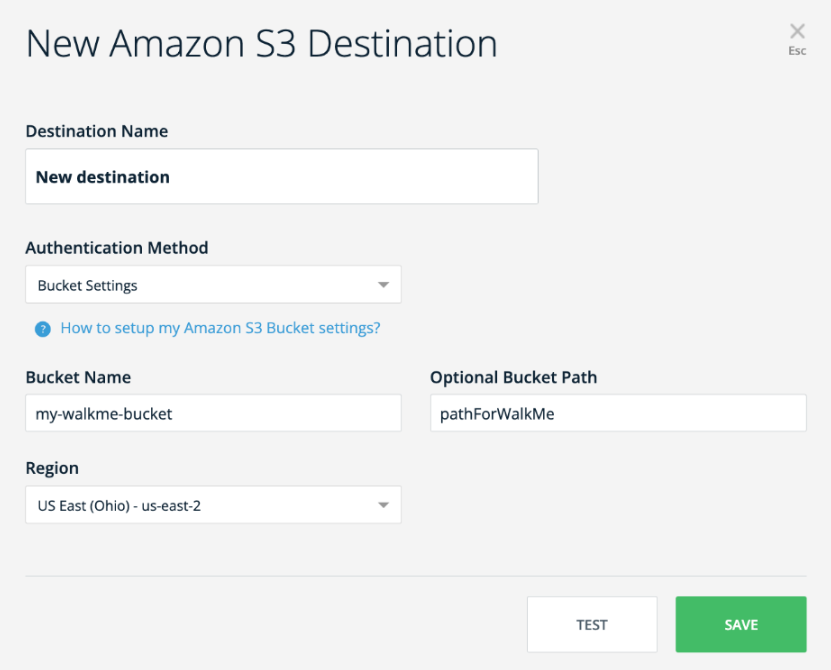
S3フォルダ内の順序を維持するために、S3の宛先フォルダ内にサブフォルダを作成できます。 これは、新しい宛先に対しても既存の宛先の編集する際にも両方で行うことができます。
これは、複数のシステムでS3の宛先を使用している場合や、異なるレポートを社内の各部門向けにエクスポートするなど、複数の分析目的で使用している場合に特に有用です。
サブフォルダを追加するには、以下の手順に従ってください: